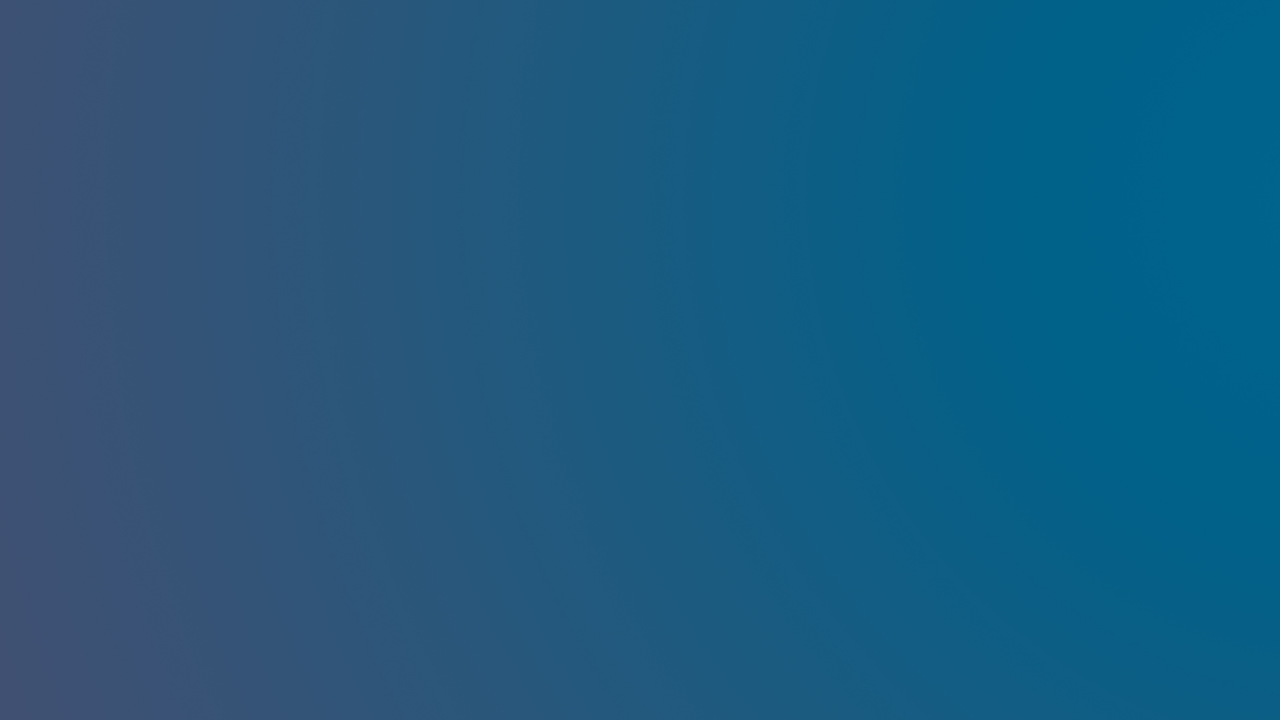Chers visiteurs,
Nous vous informons que toutes les activités de notre entreprise ont été regroupées sous la marque Casaneo.
Nous vous invitons à découvrir notre plateforme : Casaneo.io.
Nous vous remercions pour votre confiance.
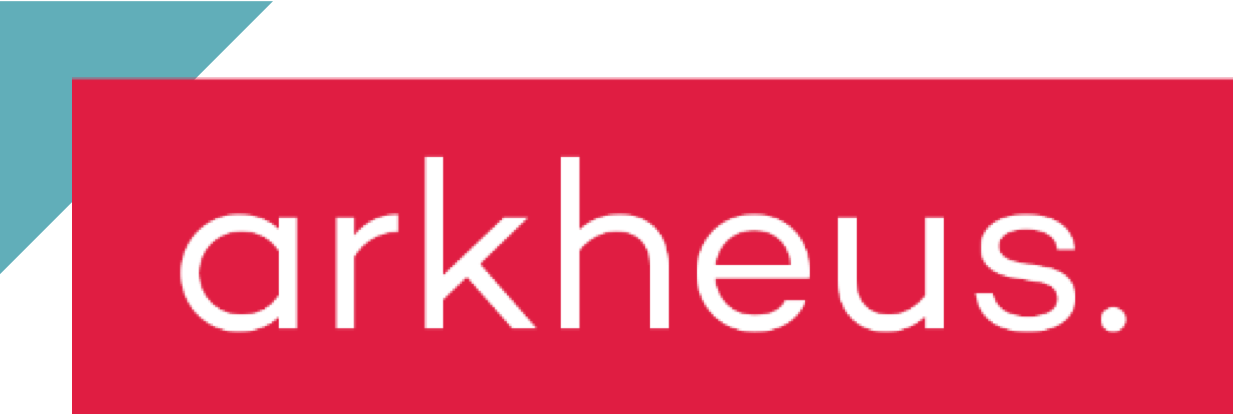
Chers visiteurs,
Nous vous informons que toutes les activités de notre entreprise ont été regroupées sous la marque Casaneo.
Nous vous invitons à découvrir notre plateforme : Casaneo.io.
Nous vous remercions pour votre confiance.